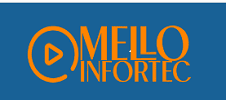Como corrigir problemas de desempenho no Windows 10
Saiba como corrigir problemas de desempenho no Windows 10 com nossas dicas e truques úteis. Descubra como melhorar a velocidade, a estabilidade e a segurança do seu PC em apenas alguns passos simples.
O Windows 10 é um sistema operacional avançado e poderoso, mas pode enfrentar problemas de desempenho de vez em quando. Esses problemas podem incluir lentidão, travamentos, falhas de sistema, entre outros. Felizmente, existem algumas soluções simples que você pode implementar para corrigir esses problemas de desempenho no Windows 10. Neste artigo, vamos compartilhar dicas e truques úteis para ajudá-lo a melhorar a velocidade, a estabilidade e a segurança do seu PC.
Atualize seu sistema operacional
A atualização do seu sistema operacional é a primeira coisa que você deve verificar se estiver enfrentando problemas de desempenho no Windows 10. As atualizações do Windows incluem correções de bugs e melhorias de segurança que podem ajudar a melhorar o desempenho do seu computador. Para verificar se há atualizações pendentes, vá para Configurações> Atualização e Segurança> Windows Update.

Limpe sua máquina
A limpeza do seu PC pode ajudar a melhorar o desempenho, removendo arquivos desnecessários, desinstalando programas não utilizados e liberando espaço em disco. Para limpar sua máquina, vá para Configurações> Sistema> Armazenamento e use a opção “Liberar espaço agora”.
Desinstale programas não utilizados
A desinstalação de programas que você não usa mais pode liberar espaço em disco e melhorar o desempenho do seu PC. Para desinstalar programas, vá para Configurações> Aplicativos e recursos e selecione o programa que deseja desinstalar.
Desative programas de inicialização
Muitos programas são configurados para iniciar automaticamente quando o computador é ligado, o que pode afetar negativamente o desempenho do PC. Desativar esses programas de inicialização pode ajudar a melhorar a velocidade de inicialização do sistema. Para desativar programas de inicialização, abra o Gerenciador de Tarefas (Ctrl + Shift + Esc), vá para a guia Inicializar e desative os programas desnecessários.
Verifique o desempenho do hardware
O desempenho do hardware também pode afetar a velocidade e a estabilidade do seu PC. Verifique se seus componentes de hardware, como memória RAM e disco rígido, estão funcionando corretamente. Você pode usar o utilitário de diagnóstico integrado do Windows ou programas de terceiros para fazer isso.

Perguntas frequentes
Quais são os principais motivos para o baixo desempenho do Windows 10?
R: Existem várias causas possíveis para o baixo desempenho do Windows 10, incluindo falta de atualizações do sistema, infecção por vírus, muitos programas abertos ao mesmo tempo, drivers desatualizados, falta de espaço em disco e problemas de hardware.
Como posso melhorar a velocidade do meu computador sem gastar dinheiro?
R: Há várias maneiras de melhorar a velocidade do seu computador sem gastar dinheiro, incluindo a desinstalação de programas desnecessários, a exclusão de arquivos temporários, a atualização dos drivers do sistema, a desfragmentação do disco rígido e a remoção de programas de inicialização desnecessários.
Como posso saber se meu computador está infectado por vírus?
R: Existem vários sintomas que podem indicar uma infecção por vírus, incluindo lentidão do sistema, programas que não funcionam corretamente, pop-ups irritantes, arquivos corrompidos, comportamento estranho do mouse ou teclado e problemas de conectividade com a Internet.
O que causa problemas de desempenho no Windows 10?
Problemas de desempenho no Windows 10 podem ser causados por vários fatores, incluindo falta de atualizações do sistema, programas desnecessários em execução em segundo plano, arquivos desnecessários e problemas de hardware.
Como faço para verificar a saúde do meu disco rígido no Windows 10?
Você pode verificar a saúde do seu disco rígido no Windows 10 usando o utilitário Verificador de Arquivos do Sistema iniciará uma verificação completa do sistema em busca de arquivos corrompidos ou danificados.
Aguarde o término da verificação e, se houver algum problema, siga as instruções fornecidas pelo utilitário para corrigi-lo.
Além disso, existem programas de terceiros disponíveis na Internet que podem ajudar a verificar a saúde do seu disco rígido. Alguns exemplos populares incluem o CrystalDiskInfo e o HD Tune.
Ao seguir as dicas e truques acima, você pode melhorar significativamente o desempenho do seu computador com o sistema operacional Windows 10. Lembre-se de manter seu sistema atualizado, desinstalar programas desnecessários e usar as ferramentas integradas do Windows 10 para solucionar problemas de desempenho. Se você tiver problemas mais graves, como infecções por vírus ou problemas de hardware, pode ser necessário procurar a ajuda de um profissional de TI. Em última análise, ao tomar medidas proativas para melhorar o desempenho do seu sistema, você pode desfrutar de um computador rápido e eficiente por muito tempo.